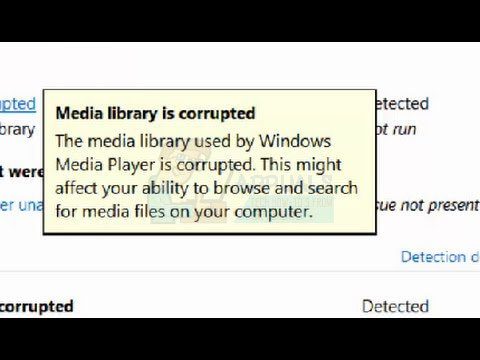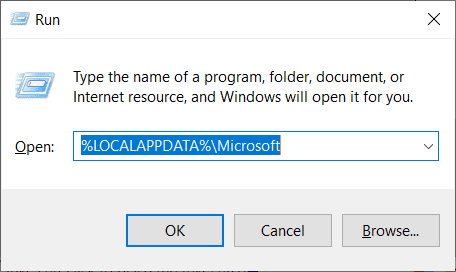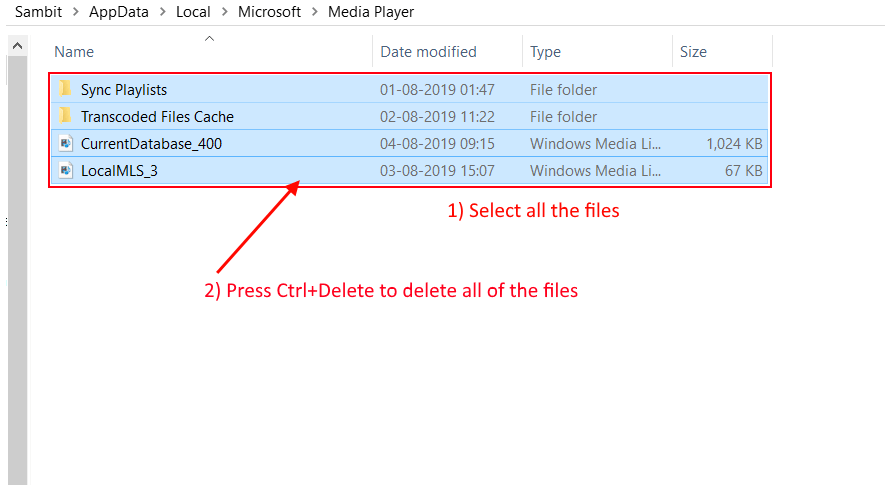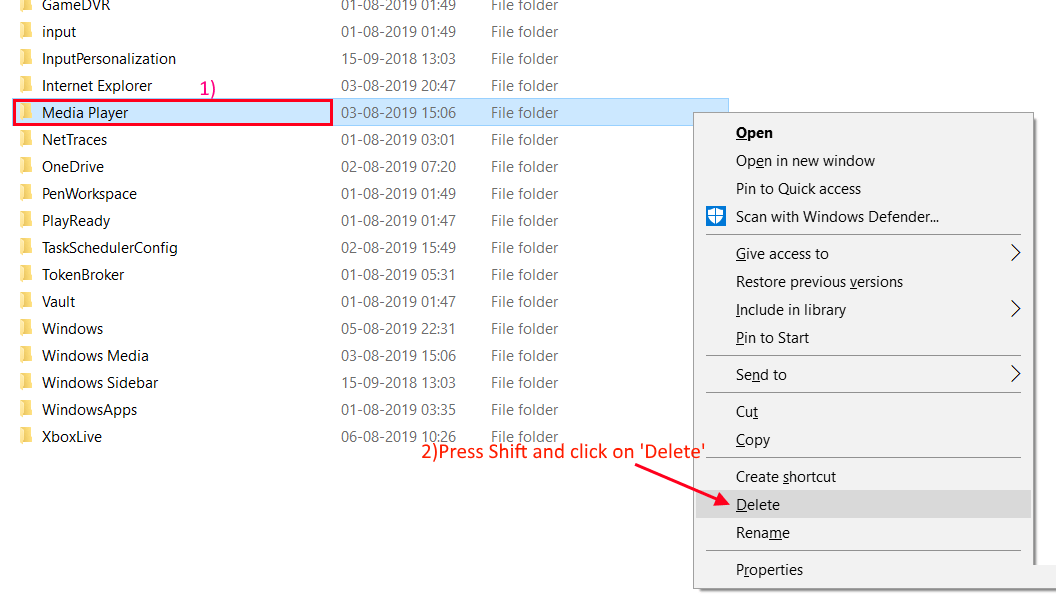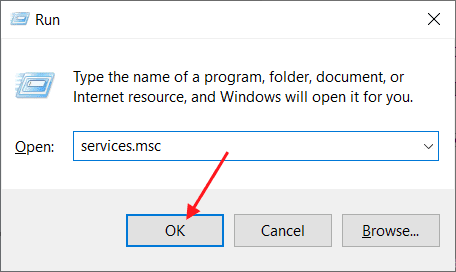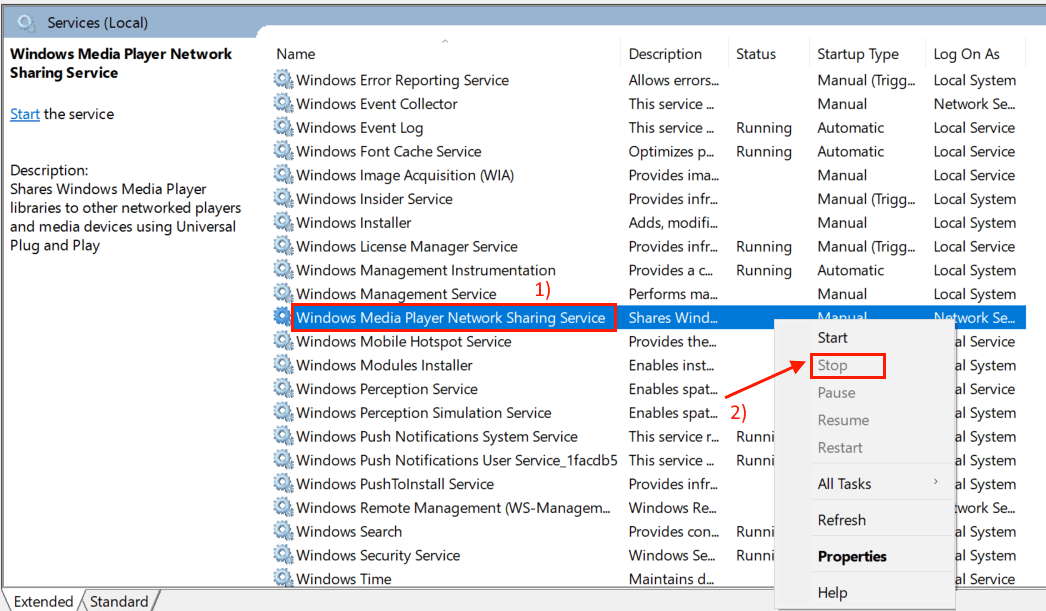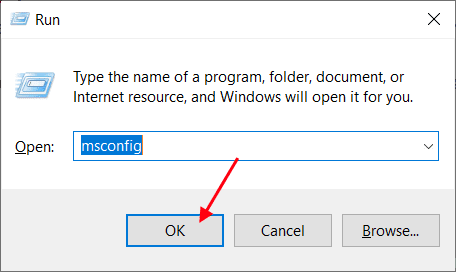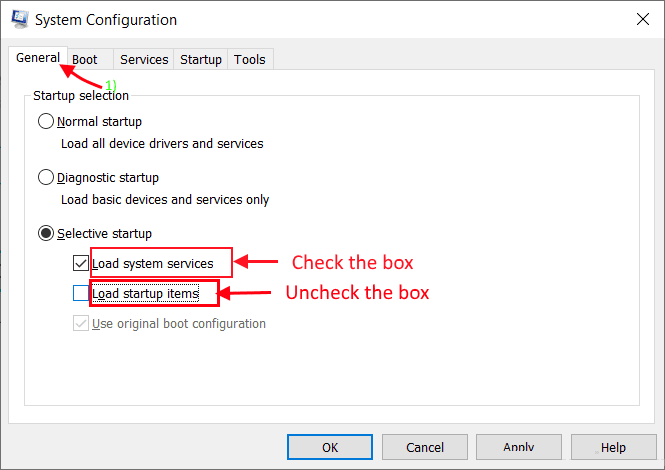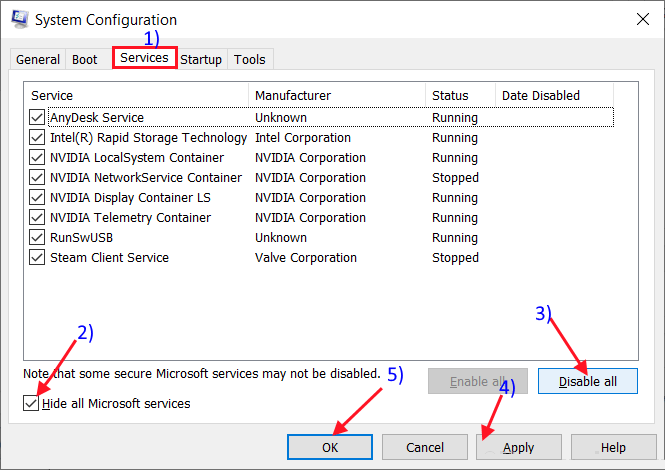"Windows Media Player 미디어 라이브러리가 손상되었습니다" 해결 방법
윈도우 미디어 플레이어 라이브러리 컴퓨터에 있는 모든 비디오 및 오디오 파일을 포함하는 데이터베이스입니다. 이제 "라는 메시지가 나타납니다.Windows Media Player 미디어 라이브러리가 손상되었습니다.Windows Media Player 데이터베이스의 파일이 손상되었거나 Windows Media Player에서 읽을 수 없는 경우.
Windows Media Player는 데이터베이스에서 일부 손상된 파일을 자동으로 복구할 수 있으므로 컴퓨터를 다시 시작하기만 하면 문제를 해결할 수 있습니다. 재부팅 후에도 오류가 계속 발생하면 다음 수정 사항으로 이동하십시오.
수정 사항을 찾기 전에 시스템 복원 지점 , 문제가 발생하는 경우 컴퓨터를 이전 상태로 복원할 수 있습니다.
Fix-1 Windows Media Player에서 데이터베이스 라이브러리 재구축
오류의 주요 원인"Windows Media Player 미디어 라이브러리가 손상되었습니다.데이터베이스가 Windows Media Player에 의해 손상되었습니다. Windows Media Player 라이브러리 데이터베이스를 재구축하려면 다음 단계를 따르십시오.
1. . 키를 누릅니다. 윈도우 + R , 그리고 "%LOCALAPPDATA%\Microsoft\미디어 플레이어그리고 누르다 엔터 버튼.
2. 누르기 Ctrl + 폴더의 각 파일을 선택하려면. 클릭 삭제 + 이동 , 모든 폴더 파일을 영구적으로 삭제합니다. 폴더를 닫습니다.
3. 컴퓨터를 다시 시작합니다. 시스템이 다시 시작되면 윈도우 미디어 플레이어 재창조 Windows Media Player 데이터베이스.
오류가 여전히 있는지 확인하십시오. 오류가 여전히 있으면 다음 수정으로 이동하십시오.
Fix-2 Windows Media Player 데이터베이스 캐시 파일 삭제
1. 누르기 Windows 키 + R , 그리고 "%LOCALAPPDATA%\마이크로소프트그리고 누르다 엔터 버튼. 폴더가 열립니다 Microsoft.
2. 폴더 찾기미디어 플레이어. 그것을 마우스 오른쪽 버튼으로 클릭하고 "Shift 키그리고 클릭지우다. 폴더가 삭제됩니다.미디어 플레이어"영원히.
3. 컴퓨터를 다시 시작합니다. Windows가 부팅되기 때문에 Windows Media Player는 "Windows Media Player 데이터베이스".
당신이받는 경우현재 데이터베이스는 Windows Media 네트워크 공유 서비스에서 열려 있으므로 삭제할 수 없습니다.폴더를 삭제할 수 없습니다. 폴더를 삭제하려면 다음 단계를 따르세요.
1. . 키를 누릅니다. 윈도우 + R , 그리고 "services.msc를클릭확인. 유틸리티 서비스가 열립니다.
2. 아래로 스크롤하여 "Windows Media Player 네트워크 공유 서비스"하고 마우스 오른쪽 버튼을 클릭하십시오. "를 클릭하십시오.끄기. 이 꺼집니다”Windows Media Player 네트워크 공유 서비스당신의 컴퓨터에. 닫다 '서비스'.
3. 이제 Windows 키 + R을 누르고 "%LOCALAPPDATA%\마이크로소프트그리고 누르다 엔터 버튼. 마이크로소프트 폴더가 열립니다.
4. 폴더 찾기미디어 플레이어. 그것을 마우스 오른쪽 버튼으로 클릭하고 "Shift 키그리고 클릭삭제". 폴더가 삭제됩니다.미디어 플레이어"영원히.
5. 컴퓨터를 다시 시작합니다. Windows가 부팅되므로 Windows Media Player가 다시 시작됩니다. "Windows Media Player" 데이터베이스 생성. 컴퓨터를 다시 시작한 후 오류가 여전히 있는지 확인하십시오. 오류가 여전히 있으면 다음 수정으로 이동하십시오.
Fix-3 클린 부팅 수행
컴퓨터를 완전히 실행하면 최소한의 드라이버 세트와 더 적은 수의 시작 프로그램으로 컴퓨터가 실행됩니다. 이렇게 하면 "Windows Media Player 미디어 라이브러리가 손상되었습니다" 문제를 해결할 수 있습니다. 컴퓨터를 청소하려면 다음 단계를 따르세요.
1. . 키를 누릅니다. 윈도우 + R. 쓰다 "msconfig를그리고 클릭확인. 시스템 구성이 열립니다.
2. "탭" 클릭년그런 다음 옆에 있는 확인란의 선택을 취소합니다.시작 항목 로드. "를 선택했는지 확인하십시오.시스템 서비스 다운로드".
3. "탭" 클릭서비스. 그런 다음 "모든 Microsoft 서비스 숨기기그런 다음모두 비활성화. 이제 "신청그런 다음확인".
4. 컴퓨터를 다시 시작하면 클린 모드로 부팅됩니다. 오류를 해결해야 합니다.Windows Media Player 미디어 라이브러리가 손상되었습니다.".